Uklonite virus Cryp1 (Instrukcija za uklanjanje)
Cryp1 Priručnik za uklanjanje virusa
Što je Ransomware virus Cryp1?
Kako funkcionira virus Cryp1?
Virus Cryp1 funkcionira baš kao i svaki drugi ransomware program. Izvlači korist od korisnika zaključavanjem važnih podataka na računalu i traženjem otkupnine u zamjenu za datoteke. Nažalost, još uvijek nema poznatog lijeka za ovu cyber infekciju, no postoje neki slučajevi kada su specijalisti za viruse uspjeli doći do ključeva za dešifriranje. Moguće je da će s pojaviti i program za dešifriranje virusa Cryp1, pa ako ste zaraženi, možete se nadati će doći što prije. U suprotnom, preporučujemo vam da razmislite o tome da što prije uklonite virus Cryp1 iz računala jer je taj program nepredvidiv i riskantno ga je ostaviti aktivnog na računalu. Možete upotrijebiti neki sofisticirani i poznati antivirusni software, kao što je na primjer FortectIntego, a on će vam odraditi temeljito čišćenje sistema.
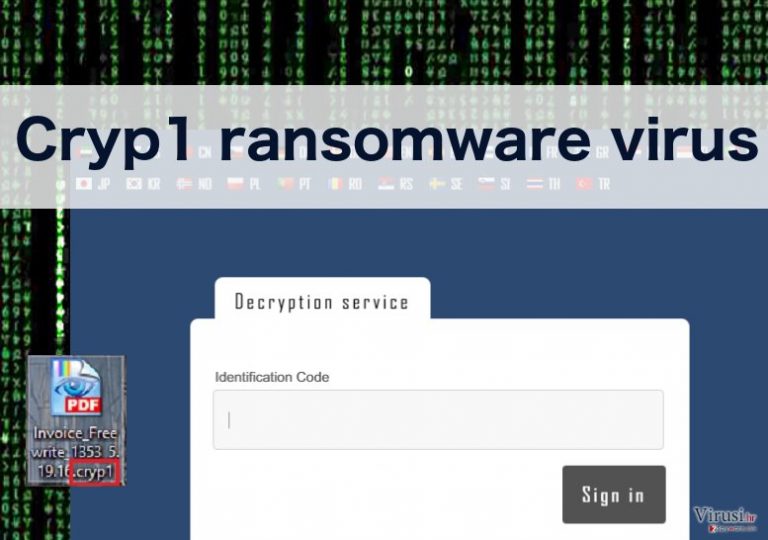
Virus Cryp1 dobio je ime po ekstenziji .Cryp1 koju dodaje svakoj napadnutoj datoteci nakon šifriranja. Datoteke s tom ekstenzijom više neće biti dostupne, a mijenjanje ekstenzije u staro stanje također neće pomoći pri dešifriranju. Ovaj program razlikuje se od drugih, sofisticiranijih ransomware virusa jer je potrebno puno vremena i resursa samog računala da bi se datoteke šifrirale. Tako ispada da je to svojstvo na strani napadnutog korisnika jer će, nakon što se primijete neobična usporavanja sistema i pogreške, ostati dovoljno vremena za uništavanje virusa. Ako primijetite sumnjive i neobične aktivnosti na računalu, morate prekinuti vezu s internetom i pokrenuti skeniranje sistema nekim pouzdanim antivirusnim programom. Ako ste dovoljno brzi i pažljivi, možda uspijete zaustaviti i ukloniti virus Cryp1 prije nego šifrira sve podatke na računalu.
Još jedna zanimljiva nova mogućnost ovog programa je prikazivanje dodatne poruke, odmah nakon što se u svakom folderu ostavi poruka o otkupnini, koja tjera korisnika da kupi anti-ransomware alat. Preuzimanje tog alata može se učiniti kao dobra ideja i rješenje svih problema, ali morate na umu imati da vam taj alat nude cyber kriminalci pa je mala vjerojatnost da će to nečemu poslužiti. Veća je šansa da će stvari samo postati gore, a svoje računalo samo ćete izložiti dodatnom riziku.
Može li se zaustaviti ransomware viruse?
Ransomware programi veoma su maliciozni, ali i vrlo lagani za kreiranje, pa su šanse da se te aplikacije zaustave gotovo nikakve, osim ako, naravno, cyber kriminalci pronađu druge, profitabilnije načine iznuđivanja novca od korisnika. Međutim, ne plaćanjem otkupnine i brisanjem virusa iz računala, možete pomoći i umanjiti motivaciju hakera u kreiranju sličnih programa u budućnosti. Ipak, najbolji način da se zaustavi ovakve programe u inficiranju vašeg računala je opremanje uređaja kombinacijom nekoliko moćnih alata za borbu protiv virusa, kao što su vatrozidovi (firewall) i antivirusni sistemi. Također morate biti pažljivi tijekom surfanja internetom i izbjegavati otvaranje nepoznatih email poruka, preuzimanje sumnjivih zakrpi i ažuriranja ili neoprezno klikanje na neukusne i blještave reklame i obavijesti da ste osvojili veliki dobitak na lutriji.
Nažalost, kao što smo već spomenuli, šifrirane datoteke ne mogu se vratiti bez posebnog ključa. No, možete pokušati doći do svojih datoteka upotrebom alata kao što su Photorec, alati za borbu protiv virusa Kaspersky ili R-Studio. Čak i ako vam ti alati ne pomognu u vraćanju datoteka, postoji nada da ćete moći dešifrirati makar samo jedan dio. Prije nego pokušate vratiti datoteke, morate se pobrinuti da je vaše računalo u potpunosti čisto od ransomware programa i drugih sličnih infekcija. Uklanjanje virusa Cryp1 mora se provesti uz pomoć testiranog i priznatog antivirusnog alata. U slučaju da se ne možete riješiti infekcije, pratite upute koje slijede nakon ovog članka.
Ručni Cryp1 Priručnik za uklanjanje virusa
Ransomware: Ručno uklanjanje ransomware programa u Safe Mode načinu rada
Važno! →
Vodič za ručno uklanjanje mogao bi biti previše kompliciran za obične korisnike računala. Da bi se proveo ispravno, taj vodič zahtijeva napredno IT znanje (ako se vitalne sistemske datoteke obrišu ili oštete, može doći do kompromitiranja kompletnih Windowsa) i moglo bi oduzeti nekoliko sati slobodnog vremena. Stoga toplo preporučujemo automatsku metodu uklanjanja koja se nalazi iznad.
Korak 1. Pristupite načinu rada Safe Mode with Networking
Ručno uklanjanje malware aplikacija najbolje bi se trebalo provesti u Safe Mode načinu rada.
Windows 7 / Vista / XP
- Kliknite na Start > Shutdown > Restart > OK.
- Kad vaše računalo postane aktivno, počnite višekratno pritiskati tipku F8 (ako to ne upali, probajte s F2, F12, Del, itd. – sve ovisi o modelu matične ploče) sve dok ne ugledate prozor Advanced Boot Options.
- S popisa odaberite Safe Mode with Networking.

Windows 10 / Windows 8
- Desnom tipkom miša kliknite na Start i odaberite Settings.

- Skrolajte prema dolje i odaberite Update & Security.

- Na lijevoj strani prozora odaberite Recovery.
- Ponovno skrolajte prema dolje i pronađite sekciju Advanced Startup.
- Kliknite na Restart now.

- Odaberite Troubleshoot.

- Idite na Advanced options.

- Odaberite Startup Settings.

- Pritisnite Restart.
- Sada pritisnite 5 (ili kliknite na 5) – Enable Safe Mode with Networking.

Korak 2. Isključite sumnjive procese
Windows Task Manager koristan je alat koji prikazuje sve procese aktivne u pozadini. Ako malware program radi kao proces, morate ga isključiti:
- Na tipkovnici pritisnite Ctrl + Shift + Esc da biste otvorili Windows Task Manager.
- Kliknite na More details.

- Skrolajte prema dolje do sekcije Background processes i tražite nešto što vam je sumnjivo.
- Kliknite desnom tipkom miša na to i odaberite Open file location.

- Idite natrag na proces, kliknite na njega desnom tipkom miša i odaberite End Task.

- Delete).
Korak 3. Provjerite Startup programa
- Na tipkovnici pritisnite Ctrl + Shift + Esc da biste otvorili Windows Task Manager.
- Idite na karticu (tab) Startup.
- Desnom tipkom miša kliknite na sumnjivi program i odaberite Disable.

Korak 4. Obrišite datoteke virusa
Datoteke povezane s malware aplikacijom mogu se pronaći na raznim mjestima u sistemu računala. Slijede upute kako pronaći barem neke od njih:
- U Windows Search upišite Disk Cleanup i pritisnite Enter.

- Odaberite particiju diska koju želite očistiti (C: je obično vaš glavni disk, a maliciozne datoteke vjerojatno se nalaze u njemu).
- Skrolajte po popisu Files to delete i odaberite sljedeće:
Temporary Internet Files
Downloads
Recycle Bin
Temporary files - Odaberite Clean up system files.

- Također možete potražiti maliciozne datoteke skrivene u sljedećim folderima (te unose utipkajte u Windows Search i pritisnite Enter):
%AppData%
%LocalAppData%
%ProgramData%
%WinDir%
Nakon što ste završili, ponovno pokrenite vaš PC u normalnom načinu rada.
Ukloni Cryp1 koristeći System Restore
-
Korak 1: Podigni sustav računala na Safe Mode with Command Prompt
Windows 7 / Vista / XP- Kliknite na Start → Shutdown → Restart → OK.
- Kad se vaše računalo aktivira, počnite pritiskati F8 više puta sve dok vam se ne pokaže prozor Advanced Boot Options.
-
Na listi odaberite Command Prompt

Windows 10 / Windows 8- Pritisnite gumb Power kod Windows ekrana za logiranje. Sada pritisnite i držite Shift, koji se nalazi na tipkovnici, pa kliknite Restart..
- Sada odaberite Troubleshoot → Advanced options → Startup Settings i na kraju pritisnite Restart.
-
Kad se računalo aktivira, odaberite Enable Safe Mode with Command Prompt u prozoru Startup Settings.

-
Korak 2: Vratite sistemske datoteke i postavke
-
Kada se pojavi prozor Command Prompt, upišite cd restore i kliknite Enter.

-
Sada upišite rstrui.exe i još jednom pritisnite Enter.

-
Kad se pojavi novi prozor, kliknite na Next i odaberite točku vraćanja prije infiltracije Cryp1. Nakon što to učinite, kliknite na Next.


-
Sada kliknite na Yes da bi započeli s vraćanjem sistema.

-
Kada se pojavi prozor Command Prompt, upišite cd restore i kliknite Enter.
Na kraju, uvijek morate razmišljati o zaštiti od crypto-ransomware programa. Da bi zaštitili vaše računalo od Cryp1 i ostalih ransomware programa, morate se poslužiti renomiranim anti-spyware programima kao što su FortectIntego, SpyHunter 5Combo Cleaner ili Malwarebytes
Preporučujemo Vam
Nemojte dopustiti da vas vlada špijunira
Vlada ima mnogo problema vezanih uz praćenje korisnika i korisničkih podataka, kao i sa špijuniranjem građana, pa biste trebali uzeti u obzir i naučiti nešto više o sumnjivim praksama prikupljanja podataka. Pokušajte izbjeći bilo kakav pokušaj vlade da vas prati ili špijunira tako da na internetu postanete potpuno anonimni.
Možete odabrati drugu lokaciju kad budete online i pristupati bilo kakvom materijalu bez nekih posebnih ograničenja na sadržaj. Veoma lako možete imati internetsku vezu bez ikakvih rizika od hakerskih napada koristeći Private Internet Access VPN.
Kontrolirajte informacije kojima može pristupiti vlada ili bilo koja neželjena stranka i surfajte internetom bez mogućnosti da vas se špijunira. Čak i ako niste umiješani u ilegalne aktivnosti ili vjerujete svojem izboru usluga i platformi, budite sumnjičavi oko vlastite sigurnosti i poduzmite mjere predostrožnosti korištenjem usluge VPN-a.
Za slučaj malware napada, napravite sigurnosne kopije datoteka za kasniju upotrebu
Korisnici računala mogu na razne načine izgubiti podatke zahvaljujući cyber infekcijama ili upravo njihovom štetnom djelovanju. Softverski problemi koje stvaraju malware programi ili direktan gubitak podataka zbog šifriranja mogu dovesti do problema sa samim uređajem ili čak nanijeti permanentna oštećenja. Kada imate aktualne sigurnosne kopije, na veoma lagan način možete se oporaviti nakon takvog incidenta i nastaviti s radom.
Najbitnije je kreirati ažuriranja za svoje sigurnosne kopije, i to nakon bilo kakve promjene na računalu, pa ćete se moći vratiti točno u vrijeme prije nego je malware bilo što uspio promijeniti ili prije nego problemi s uređajem uzrokuju probleme s performansama ili oštećenje podataka. Kada imate raniju verziju svakog bitnog dokumenta ili projekta, lako ćete izbjeći frustracije i nervne slomove. To je pogotovo korisno kada se malware stvori niotkuda. Za potrebe vraćanja sistema u određenu točku u vremenu možete upotrijebiti Data Recovery Pro.







